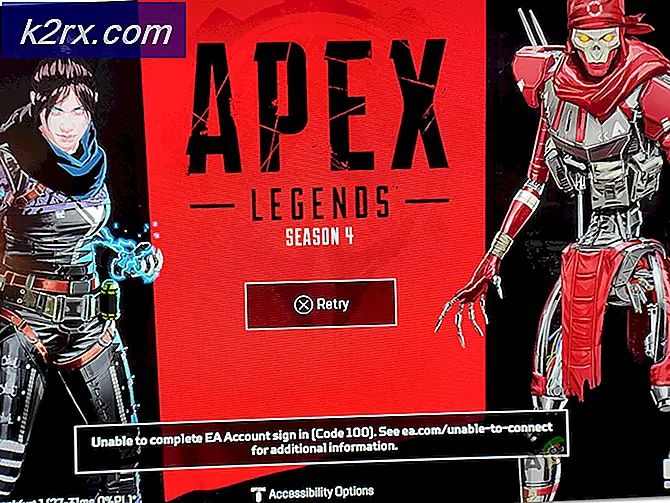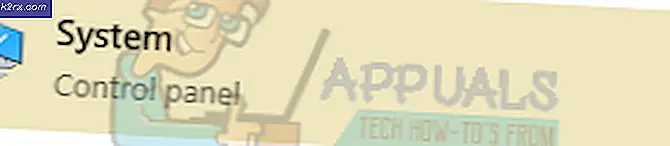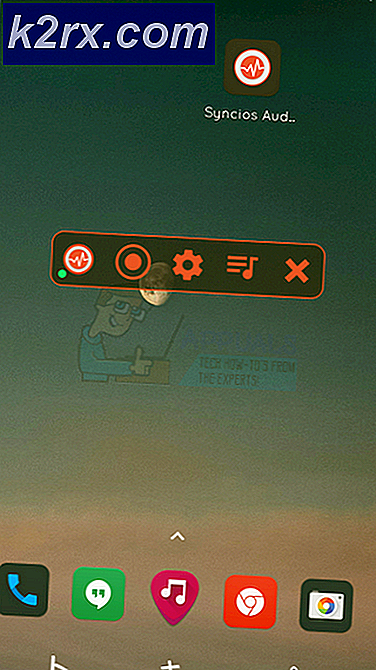Fix: Windows Hello for Business Provisioning vil ikke bli lansert
Noen Windows-brukere har vært på utkikk etter måter å deaktivere Windows Hello etter å ha sett en advarsel i Event Viewer sier det "Windows Hello for Business-klargjøring vil ikke bli lansert“. Berørte brukere rapporterer at de ser konstante feil av denne typen (uansett om Windows Hello brukes eller ikke). Problemet er ikke spesifikt for en bestemt Windows-versjon, siden det rapporteres at det forekommer i Windows 7, Windows 8.1 og Windows 10.
Hva forårsaker “Windows Hello for Business-klargjøring vil ikke bli lansert“?
Vi undersøkte dette problemet ved å se på ulike brukerrapporter og reparasjonsstrategiene som de mest berørte brukerne har brukt for å løse denne spesielle feilmeldingen i Event Viewer. Basert på undersøkelsene våre, er det flere forskjellige scenarier som er kjent for å utløse dette problemet:
Hvis du leter etter en metode som vil forhindreWindows Hello for Business-klargjøring vil ikke bli lansert”Feil fra å fylle opp Event Viewer, vil denne artikkelen gi deg flere feilsøkingsstrategier. Nedenfor vil du oppdage flere forskjellige reparasjonsstrategier som andre brukere i en lignende situasjon har brukt for å få problemet løst.
For best resultat, følg metodene i den rekkefølgen de presenteres siden de er ordnet etter effektivitet og alvorlighetsgrad. En av dem vil sikkert løse problemet i ditt spesielle scenario.
Metode 1: Endre Windows Hello-policyen
Som noen brukere har rapportert, er det en metode som lar deg håndheve en policy på maskinen din som vil sikre atWindows Hello for Business-klargjøring vil ikke bli lansert”Feil vil ikke lenger fylle opp din Event Viewer.
Det er to forskjellige retningslinjer du må justere for å sikre at problemet er løst. Slik endrer du WIndows Hello-policyen for å forhindre at Event Viewer-meldingen vises igjen:
- trykk Windows-tast + R å åpne opp en Løpe dialogboks. Skriv deretter inn “gpedit.mscOg trykk Tast inn å åpne opp Lokal redaktør for gruppepolicy.
Merk: Hvis du får en feilmelding mens du skriver denne kommandoen, er det sannsynligvis fordi Windows-versjonen ikke inkluderer Group Policy Editor. I dette tilfellet kan du følge denne artikkelen (her) for å installere Local Group Policy Editor på Windows 10.
- Når du kommer inn i Lokal redaktør for gruppepolicy, bruk venstre rute for å navigere til følgende sted:
Datakonfigurasjon> Administrative maler> Windows-komponenter> Microsoft Passport for Work (eller Windows Hello for Business).Flytt deretter til høyre rute og dobbeltklikk på Bruk Microsoft Passport for Work (eller Bruk Windows Hello for Business) og sett policyen til Funksjonshemmet.Merk:For å sikre at feilen ikke kan vises igjen, deaktiver den også fra følgende sted:Brukerkonfigurasjon> Administrative maler> Windows-komponenter> Microsoft Passport for Work (eller Windows Hello for Business)
- Start datamaskinen på nytt og se om din Event Viewer har sluttet å vise feil omWindows Hello for Business.
Hvis du fremdeles ser nye forekomster av "Windows Hello for Business-klargjøring vil ikke bli lansert”Feil eller denne metoden ikke gjaldt, gå ned til neste metode nedenfor.
Metode 2: Bruke Registerredigering for å deaktivere PassportforWork-policyen
Hvis den første metoden ikke gjaldt, eller du ikke ønsket GPedit-verktøyet, kan du replikere det samme trinnet fra Registerredigering. På denne måten vil du sørge for at du ikke ser noen nye Event Viewer-hendelser med “Windows Hello for Business-klargjøring vil ikke bli lansert”Feil.
Men husk at endringen bare vil gjelde for en datamaskin. Hvis du opplever feilen på flere datamaskiner fra samme nettverk, Metode 1 er å foretrekke.
Her er hva du kan gjøre for å deaktivere PasswordforWork policy ved hjelp av Registerredigering:
- trykk Windows-tast + R å åpne opp en Løpe dialogboks. Skriv deretter inn “Regedit” og trykk Tast inn å åpne opp Registerredigering. Når du blir bedt om det av UAC (brukerkontokontroll), klikk Ja å gi administrative privilegier.
- Når du kommer inn i Registerredigering, bruk venstre side for å navigere til følgende sted:
Datamaskin \ HKEY_LOCAL_MACHINE \ SOFTWARE \ Policies \ Microsoft - Når du kommer til stedet, flytter du til høyre rute, høyreklikker på et ledig område og velger Ny> Dword (32-bit) verdi og heter det PassForWork.
- Dobbeltklikk på PasswordForWork og sett verdidataene til 0 å deaktivere Windows Hello for Business og klikk Ok å bekrefte.
- Lukk Registerredigering og start datamaskinen på nytt for å se om denne prosedyren har vært vellykket.
Ved neste oppstart, sjekk Event Viewer og se om det er nye “Windows Hello for Business-klargjøring vil ikke bli lansert”Feil. Hvis du fremdeles ser nye feilhendelser, kan du gå til neste metode nedenfor.
Metode 3: Deaktivere loggleverandøren for Windows Hello
En annen grunn til at du kanskje ser konstant Event Viewer hendelser med meldingen “Windows Hello for Business-klargjøring vil ikke bli lansert”Feil er at maskinen din ikke har den nødvendige maskinvaren for å logge på med Hello.
I dette tilfellet er den eneste gjeldende metoden å følge trinnene nedenfor for å deaktivere loggleverandøren for Windows Hello. Dette vil forhindre at tilknyttede hendelser blir logget, noe som sparer deg for å motta nye feilmeldinger i Event Viewer.
Merk: Husk at denne metoden bare vil maskere problemet, ikke løse det. Så selv om du slutter å motta "Windows Hello for Business-klargjøring vil ikke bli lansert”Feil, vil det være fordi loggoppføringen blir deaktivert, ikke fordi problemet ble løst.
Her er en rask guide for deaktivering av loggleverandør for Windows Hello via Registerredigering:
- trykk Windows-tast + R å åpne opp en Løpe dialogboks. Skriv deretter inn “Regedit” og trykk Tast inn å åpne opp Registerredigering.
- Inne i Registerredigering, bruk navigasjonsfeltet (venstre rute) for å lime inn følgende sted og komme dit umiddelbart eller navigere til det manuelt:
Datamaskin \ HKEY_LOCAL_MACHINE \ SYSTEM \ CurrentControlSet \ Control \ WMI \ Autologger \ EventLog-Application \ {23b8d46b-67dd-40a3-b636-d43e50552c6d} - Når du kommer dit, flytt til høyre side og dobbeltklikk på Muliggjøre DWORD. Sett deretter inn Muliggjøre DWORD til 0 for å deaktivere loggleverandøren for Windows Hello.
- Lukk Registerredigering og start datamaskinen på nytt for å tvinge endringene til å tre i kraft.
- Ved neste oppstart bør du ikke lenger se nye Event Viewer-feil relatert til Windows Hello.